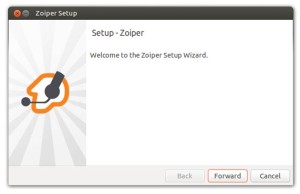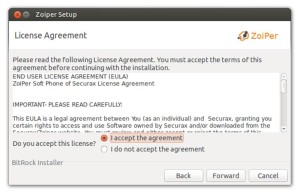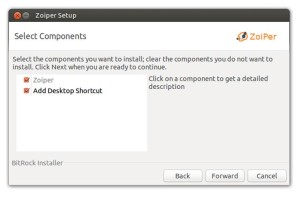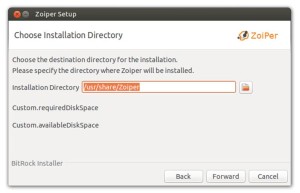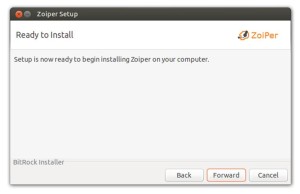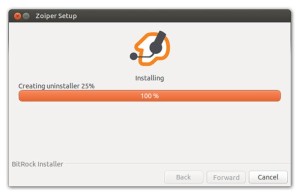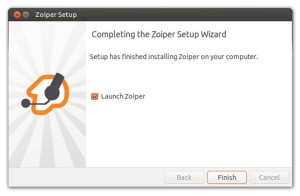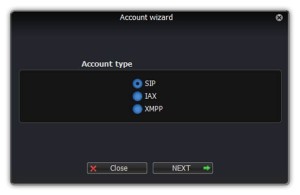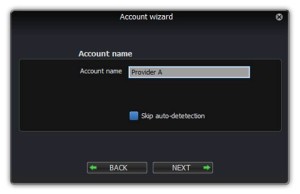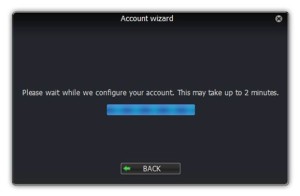INSTALACION DE ZOIPER
Para configurar el softphone ZOIPER en su versión de LINUX primero descargaremos la aplicacion de nuestro enlace. Una vez la tengamos descargada descomprimiremos el archivo (en nuestro caso en la misma carpeta donde lo hemos descargado)
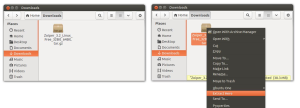 Dentro de la nueva carpeta encontraremos 2 archivos ejecutables, uno para su version de 32 bits y otro para la de 64bits. Hacemos la combinación de teclas CTRL + L (en Ubuntu) para seleccionar el directorio de trabajo actual y abrimos un terminal.
Dentro de la nueva carpeta encontraremos 2 archivos ejecutables, uno para su version de 32 bits y otro para la de 64bits. Hacemos la combinación de teclas CTRL + L (en Ubuntu) para seleccionar el directorio de trabajo actual y abrimos un terminal.
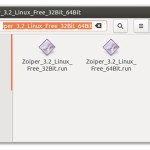
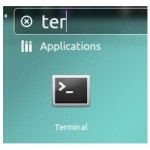 Cambie el directorio en el terminal con el siguiente comando.
Cambie el directorio en el terminal con el siguiente comando.
cd directorio-de-trabajo-actual
A continuación, ejecute la versión del instalador Zoiper preferido (32 o 64 bits). Necesita tener privilegios de root para iniciar la instalación. Escriba la contraseña de usuario. Debe aparecer el instalador Zoiper.
Haga clic en «SIGUIENTE» para continuar con la instalación.
Acepte el acuerdo de licencia y haga clic en «SIGUIENTE».
Seleccione los componentes que se incluirán y haga clic en «SIGUIENTE».
Seleccione un directorio de instalación y haga clic en «SIGUIENTE».
Ya está listo para comenzar la instalación. Haga clic en «SIGUIENTE» para continuar.
Espere mientras la instalación Zoiper termina.Haga clic en «SIGUIENTE» para continuar.
La instalación está completa. Haga clic en «Finalizar» para iniciar Zoiper.
CONFIGURACION DE LA CUENTA SIP
Una vez que tenemos instalado el software procederemos a configurar una cuenta.
Haga clic en el menú «CONFIGURACIÓN/SETTINGS» y seleccione «CREAR UNA CUENTA/CREATE A NEW ACCOUNT».
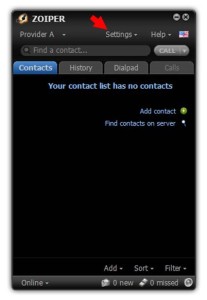
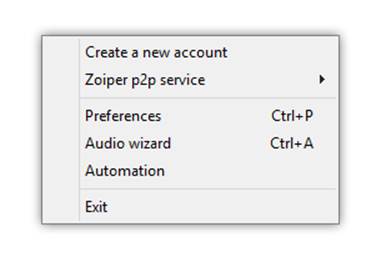 Una nueva página aparecerá para seleccionar el tipo de cuenta que desea crear. Elegiremos SIP. Pulsamos «SIGUIENTE/NEXT».
Una nueva página aparecerá para seleccionar el tipo de cuenta que desea crear. Elegiremos SIP. Pulsamos «SIGUIENTE/NEXT».
Esta última accion nos enviará a un asistente para la creacion de la cuenta, solicitandonos los datos necesarios(dominio, usuario y clave), estos se los proporcionaremos cuando procedamos a darle de alta en nuestro sistema. Ingresamos los datos y pulsamos «SIGUIENTE/NEXT». 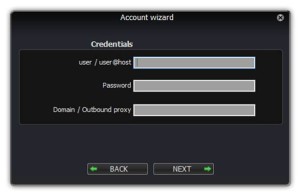
A continuación le damos el nombre con el que queramos identificar a la cuenta.Pulsamos «SIGUIENTE/NEXT».
El software terminará de realizar la configuración.
Volveremos al interfaz inicial, para poder realizar llamadas, o bien podremos seleccionar algun contacto que hayamo registrado previamente, o bien iremos al teclado para marcar el número directamente.